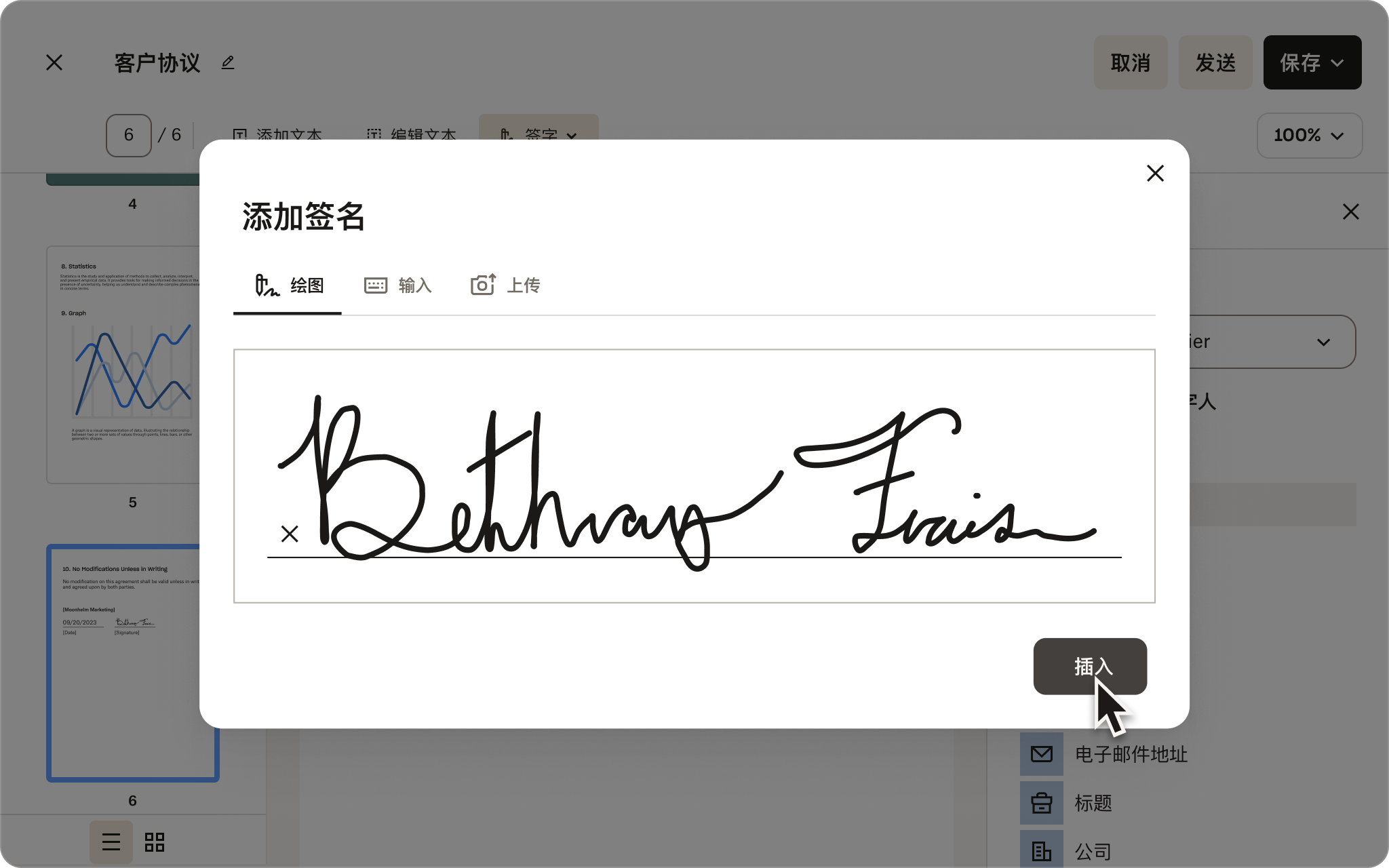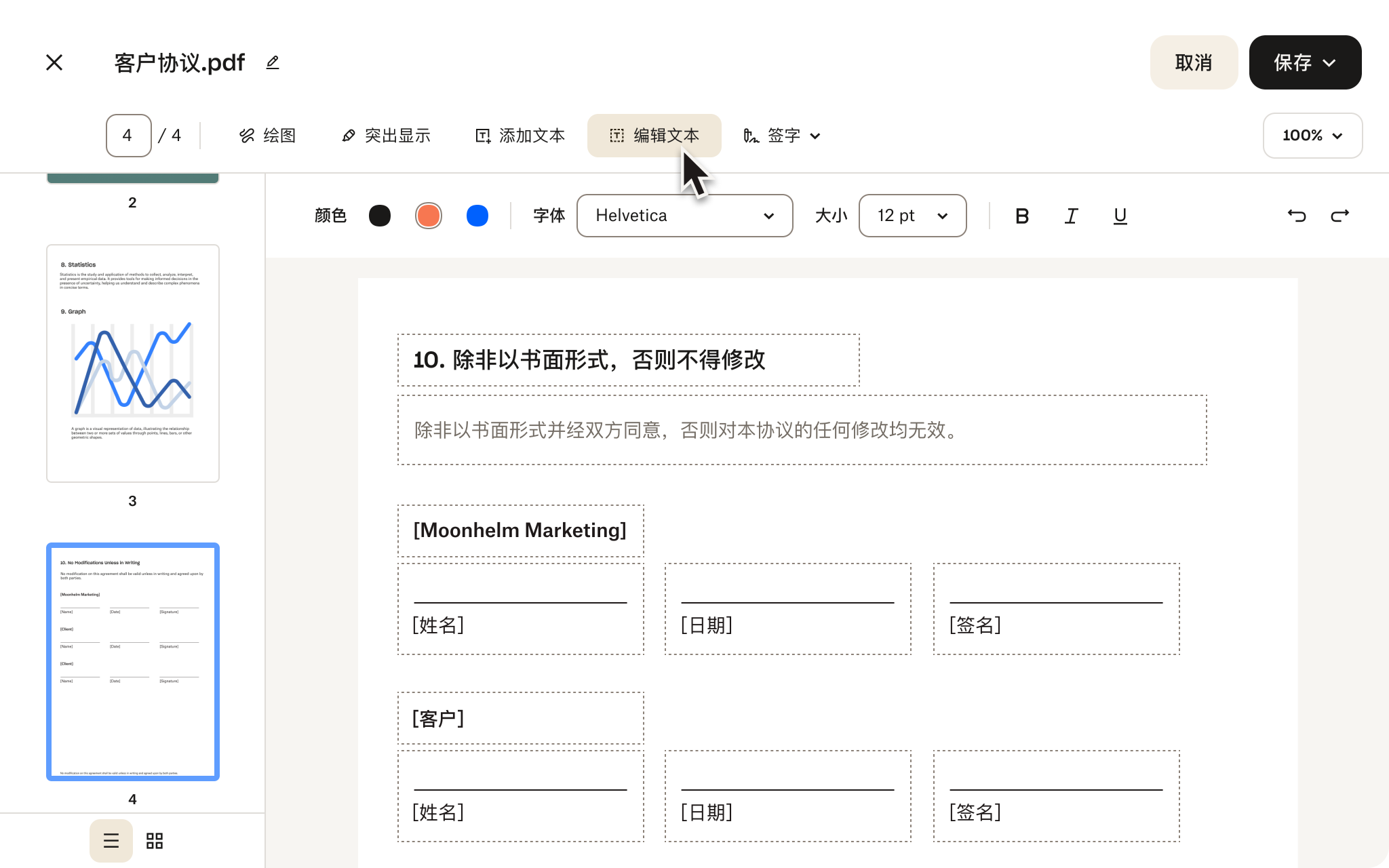共享已签名 PDF
轻松实现协作
对于需要签名的文档,安全至关重要。通过 Dropbox,您能够轻松安全地共享已签名 PDF。
只需复制链接即可与同事、客户或协作者共享访问权限。需要额外保护?使用密码保护文件或设置到期日以实现完全控制。
如需发送副本,而不是提供对原始文件的访问权限,Dropbox Transfer 让您能够在几秒内发送大量文件。为获得高级跟踪和参与度见解,Dropbox 已为您提供发送和跟踪文件共享功能。
常见问题解答
要签署 PDF,只需单击上面的“选择文件”按钮,然后选择要签名的 PDF。然后,您将转至免费的 PDF 编辑器,单击“签名”即可签署 PDF。
对于简单的日常签名需求,Dropbox 电子签名工具已具有基本功能。您可以在 PDF 编辑器工具中或在 Dropbox 帐户主屏幕的“签名”菜单下访问这些内容。
如果您准备完善电子签名工作流程,Dropbox Sign 可以提供高级安全性(例如,对于符合法律和医疗保健领域的严格立法而言是理想选择)以及可定制的签名体验。
Dropbox 为您提供掌握 PDF 所需的全部工具。您可以:
- 即时合并、拆分和旋转页面 — 完全按照您想要的方式整理文档
- 轻松添加或删除页面 — 仅保留重要内容
- 注释、评论和请求签名 — 与同事和客户无缝协作
- 将 PDF 转换为其他格式 — 确保最大程度的兼容性
- 加密文档 — 为敏感信息再添一重安全保护